Я рекомендую Вам купить диск с Adobe Photoshop, нежели скачивать эту программу с интернета. Главное преимущество диска в том, что обычно на нем идет еще и ключ для активации. Кроме того, на диске часто прилагаются фильтры, плагины и масса других полезных дополнений.
Итак, приступим к установке программы.
Вставьте диск с Фотошопом в дисковод (либо если скачали программу с интернета- распакуйте архив в отдельную папку). Найдите файл Setup и кликните на него. Либо нажмите Установка в меню диска.
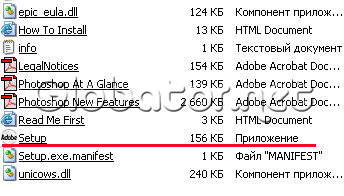
Далее выберите язык установки:
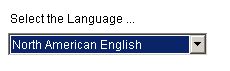
Жмите Accept:
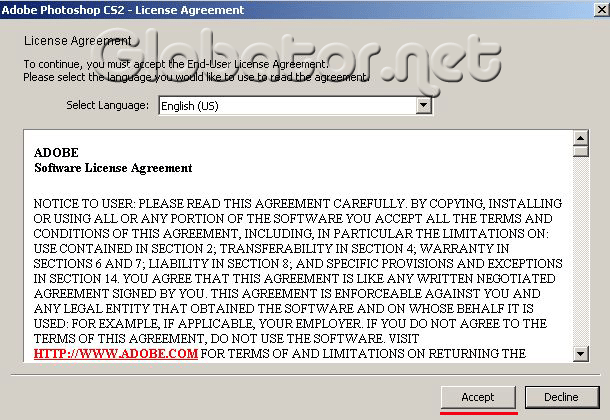
Теперь кликните на Install Photoshop CS2:
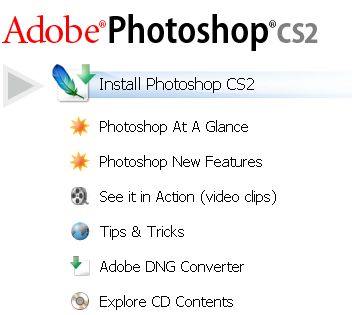
В появившемся окне жмем до боли знакомый Next:)
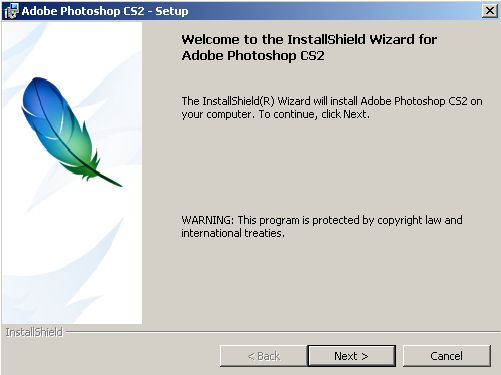
Опять Accept:
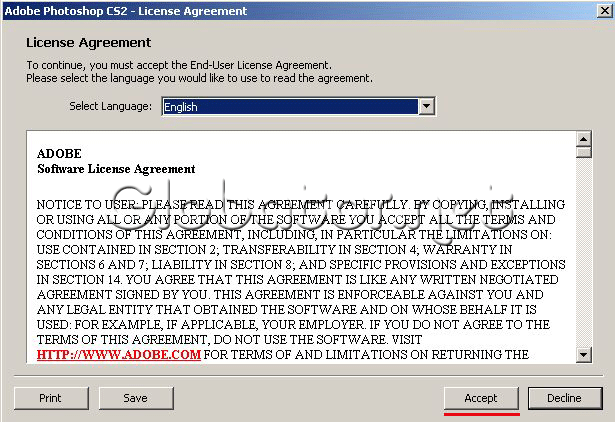
Введите свое имя и организацию. Если у Вас нет серийного номера, поставьте галочку на
Install 30-day trial version
(Установить 30-дневную пробную версию)
и жмите Next:
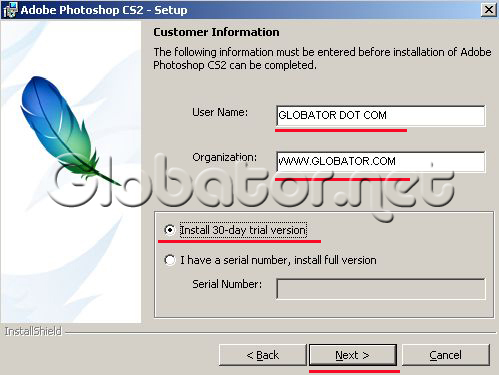
В этом окне Вам будет предложено стандартное местоположение программы Фотошоп. Кликайте Next:
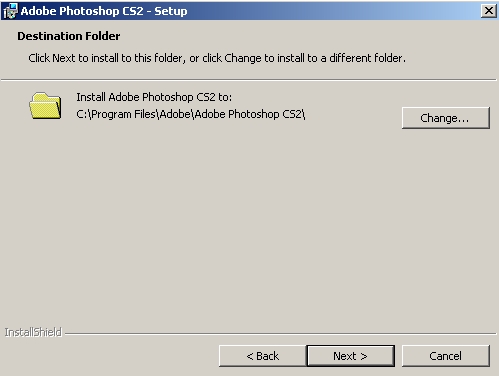
В этом окне спрашивается привязка типов графических файлов к Фотошопу. Оставьте все, как есть и смело кликайте Next:
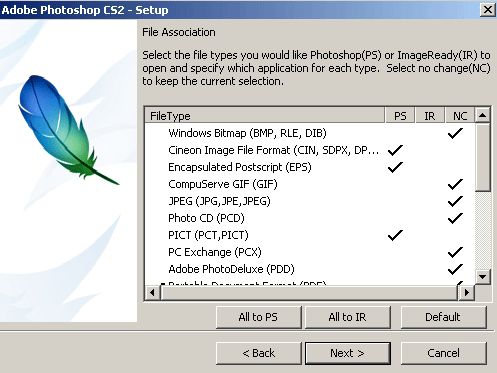
Теперь нажимайте Install (Установить):
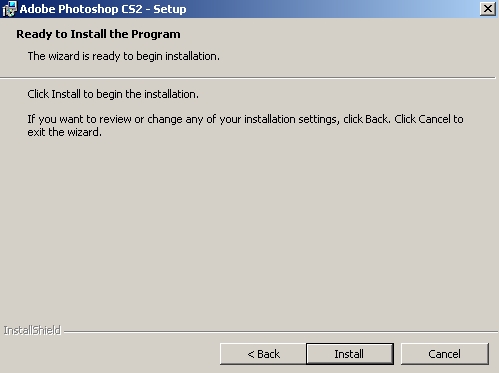
Понаблюдайте, как программа устанавливается на Ваш компьютер :0)
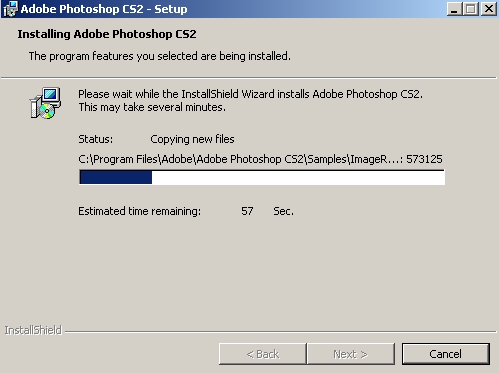
Остается нажать волшебное слово Finish:
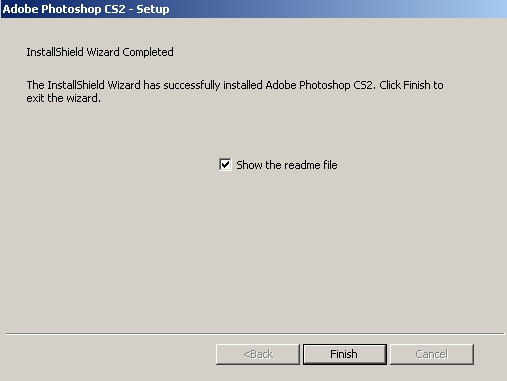
Теперь запустите Фотошоп. Можно это сделать через
Start-All Programs-Adobe Photoshop CS2
(Пуск-Программы-Adobe Photoshop CS2).
При первом же запуске программы появится вот такое окно с просьбой ввести серийный номер:
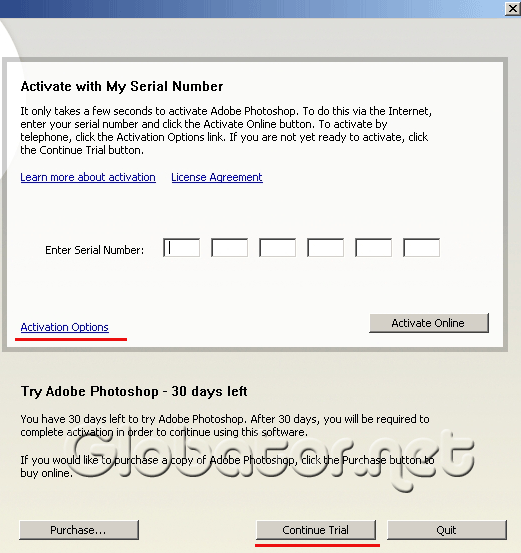
Если у Вас диск с Фотошопом, то на нем имеется серийный номер и инструкция, как им пользоваться. Если Вы скачали Фотошоп с интернета, то Вам нужно будет найти ключ на интернете для активации. Пока Вы его не нашли, жмите кнопку Continue Trial. Вы можете пользоваться программой в течение 30 дней.
Появится еще одно окно. В нем кликните второй строке, чтобы Фотошоп не скачивал апдейты без Вашего разрешения:
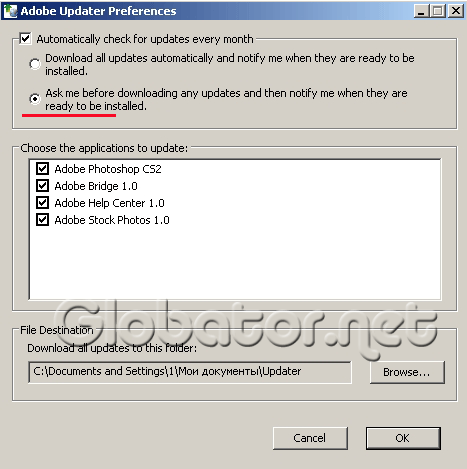
Для повторного вывода окна октивации Фотошопа зайдите в верхнем меню в
Help-Activate (Помощь-Активировать):
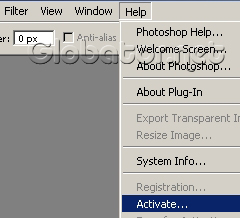
Глобатор
|


